Etapas para instalar o provedor de especificações da iniciativa de gerenciamento de armazenamento (SMI-S) no ESXi* e usar o Intel® RWC3 no sistema operacional convidado Windows* ou Linux* para gerenciar controladores Intel® RAID em sistemas ESXi.
Não é possível gerenciar e monitorar Intel® RAID controladores em sistemas VMware ESXi* usando Intel® RAID Web Console 3 (RWC3).
Você não pode instalar o Intel® RAID Web Console 3 (RWC3) diretamente no ESXi*. Em vez disso, você pode seguir as etapas abaixo para instalar o provedor SMI-S no ESXi. Em seguida, use rWC3 instalado em um sistema operacional convidado (SO) Windows* ou Linux* para gerenciar e monitorar os controladores de Intel® RAID suportados em sistemas ESXi.
- Para instalar o provedor SMI-S:
- Faça o download do pacote do provedor SMI-S da Broadcom.
- Extraia e encontre o pacote do provedor para a versão do ESXi que você está usando na pasta SMISProvide->VMWARE.
- Carregue o arquivo *.vib para ESXi.
- Execute o comando esxcli para carregar o arquivo vib: esxcli software vib install -v --force:

- Reinicialize o sistema.
- Executar o seguinte comando após cada reinicialização para desabilitar o firewall, pois ele é habilitado em todas as reinicializações:
- firewall de rede esxcli - firewall
- Para gerenciar remotamente a partir da RWC3 em um sistema operacional convidado Windows/Linux:
- Faça download e instale o RWC3 em modo Gateway no sistema operacional convidado Windows/Linux.
- Lançamento RWC3.
- Clique em Descobrir manualmente no menu Ações à direita.
- Insira o IP ou o nome de host do ESXi e marque a caixa de seleção para VMware.
- Clique emProcurar e adicione o servidor ESXi encontrado.
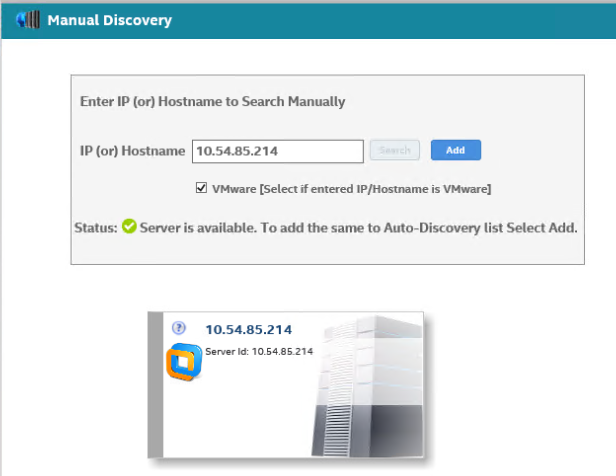
- Faça login no servidor ESXi encontrado acima usando suas credenciais ESXi.
Intel® RAID Web Console controladores de Intel® RAID/armazenamento 3VMware ESXi* ou Intel® Embedded Server RAID Technology 2 (ESRT2).
Nota Que o Console web® RAID 3 (RWC3) não suporta Intel® Virtual RAID on CPU (Intel® VROC) e Intel® Rapid Storage Technology enterprise (Intel® RSTe).